-
在 210 SE LTE 上配置 LTE 功能
-
This content has been machine translated dynamically.
Dieser Inhalt ist eine maschinelle Übersetzung, die dynamisch erstellt wurde. (Haftungsausschluss)
Cet article a été traduit automatiquement de manière dynamique. (Clause de non responsabilité)
Este artículo lo ha traducido una máquina de forma dinámica. (Aviso legal)
此内容已经过机器动态翻译。 放弃
このコンテンツは動的に機械翻訳されています。免責事項
이 콘텐츠는 동적으로 기계 번역되었습니다. 책임 부인
Este texto foi traduzido automaticamente. (Aviso legal)
Questo contenuto è stato tradotto dinamicamente con traduzione automatica.(Esclusione di responsabilità))
This article has been machine translated.
Dieser Artikel wurde maschinell übersetzt. (Haftungsausschluss)
Ce article a été traduit automatiquement. (Clause de non responsabilité)
Este artículo ha sido traducido automáticamente. (Aviso legal)
この記事は機械翻訳されています.免責事項
이 기사는 기계 번역되었습니다.책임 부인
Este artigo foi traduzido automaticamente.(Aviso legal)
这篇文章已经过机器翻译.放弃
Questo articolo è stato tradotto automaticamente.(Esclusione di responsabilità))
Translation failed!
在 210 SE LTE 上配置 LTE 功能
您可以使用 LTE 连接将 Citrix SD-WAN 210-SE LTE 设备连接到您的网络。本主题提供有关配置移动宽带设置、为 LTE 配置数据中心和分支设备等的详细信息。有关 Citrix SD-WAN 210-SE LTE 硬件平台的更多信息,请参阅Citrix SD-WAN 210 Standard Edition 设备。
开始使 Citrix SD-WAN 210-SE LTE
- 将 SIM 卡插入 Citrix SD-WAN 210-SE LTE 的 SIM 卡插槽中。
注意: 仅支持标准或 2FF SIM 卡(15x25 毫米)。
- 将天线固定到 Citrix SD-WAN 210-SE LTE 设备上。有关详细信息,请参阅安装 LTE 天线。
-
打开设备的电源。
注意
如果已将 SIM 卡插入已打开电源并启动的 设备中,请导航至 配置 > 设备设置 > 网络适配器 > 移动宽带 > SIM 卡,然后单击 刷新 SIM 卡。

-
配置 APN 设置。在 SD-WAN GUI 中,导航到 配置 > 装置设置 > 网络适配器 > 移动宽带 > APN 设置。
注意: 从承运人处获取 APN 信息。
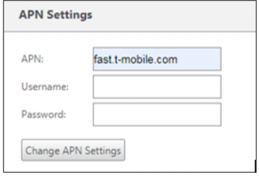
- 输入运营商提供的 APN、用户名 和 密码 。
-
单击 更改 APN 设置。
-
在 SD-WAN 设备 GUI 中,导航到 配置 > 设备设置 > 网络适配器 > 移动宽带。
您可以查看移动宽带设置状态信息。

以下是一些有用的状态信息:
- 状态:启用表示调制解调器尝试建立数据会话。
- 卡状态:存在表示 SIM 已正确插入。
- 信号强度:信号强度的质量-优秀、良好、公平、差或无信号。
- 家庭网络:插入 SIM 的运营商。
- APN 名称:LTE 调制解调器使用的接入点名称。
- 会话状态:已 连接表示设备已加入网络。如果会话状态已 断开连接,请与运营商核实是否已激活该帐户是否已启用数据计划。
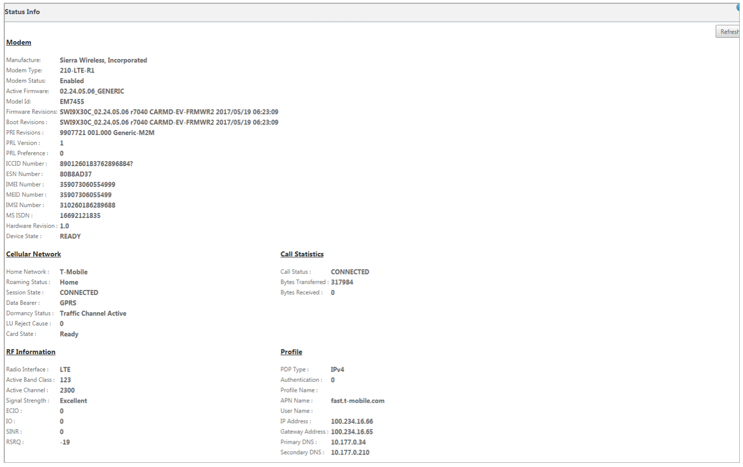
SIM PIN
如果您插入了使用 PIN 锁定的 SIM 卡,则 SIM 卡状态将为 “已 启用” 和 “未验证 ” 状态。在使用 SIM 卡验证之前,您无法使用 SIM PIN 您可以从运营商处获取 SIM PIN。
要执行 SIM PIN 操作,请导航到配置 > 设备设置 > 网络适配器 > 移动宽带 > SIM PIN。
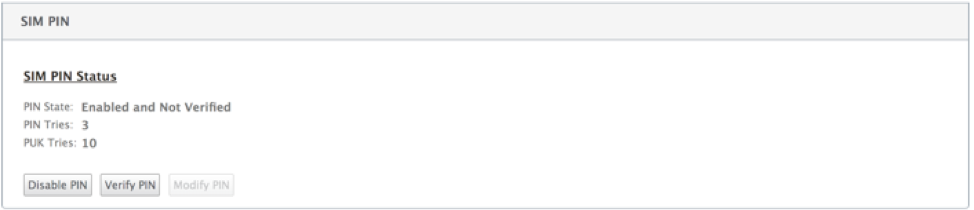
单击 验证 PIN。输入运营商提供的 SIM PIN,然后单击 验证 PIN 码。

状态更改为 已启用 和 已验证。

禁用 SIM PIN
对于已启用和验证 SIM PIN 的 SIM 卡,您可以选择禁用 SIM 卡 PIN 功能。
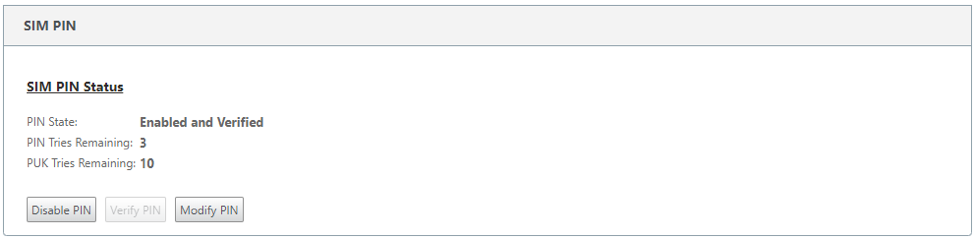

单击 禁用 PIN。输入 SIM PIN,然后单击禁用。
启用 SIM PIN
可以为禁用了 SIM PIN 的 SIM 启用 SIM PIN。
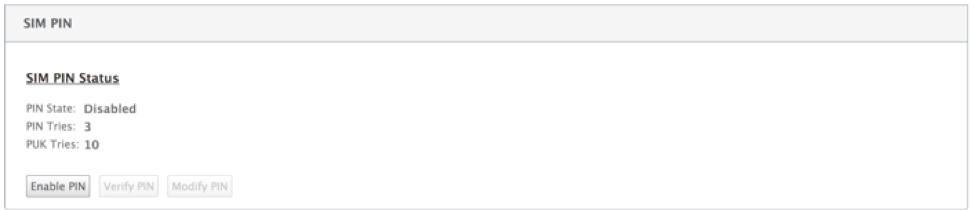
单击 启用 PIN。输入运营商提供的 SIM PIN,然后单击启用。

如果 SIM PIN 状态更改为已启用和未验证,则表示 PIN 未验证,在验证 PIN 之前,您无法执行任何 LTE 相关操作。
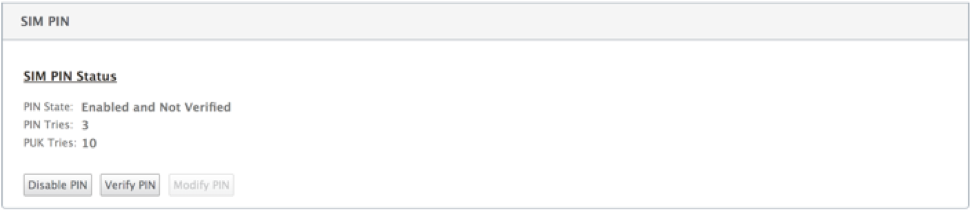
单击 验证 PIN。输入运营商提供的 SIM PIN,然后单击 验证 PIN 码。

修改 SIM PIN
PIN 处于 已启用 和 已验证 状态后,您可以选择更改 PIN。

单击 修改 PIN。输入运营商提供的 SIM PIN。输入新的 SIM PIN 并进行确认。单击 修改 PIN。

取消阻止 SIM 卡
通过三次尝试 SIM PIN 输入失败,SIM 卡将被阻止,您将无法访问 LTE 功能。您可以使用从运营商获得的 SIM PUK 解锁 SIM 卡。

要取消阻止 SIM 卡,请单击 取消阻止。输入从运营商获得的 SIM PIN 和 SIM PUK ,然后单击取消阻止。

注意: SIM 卡被永久阻止,并且 10 次 PUK 尝试失败,同时解除阻止 SIM 卡。您需要联系运营商服务提供商以获取新的 SIM 卡。

管理固件
每个启用了 LTE 的设备都将拥有一组可用固件。您可以从现有的固件列表中选择或上载固件并应用它。
如果您不确定要使用哪个固件,请选择 AUTO-SIM 选项以允许 LTE 调制解调器根据插入的 SIM 卡选择最匹配的固件。
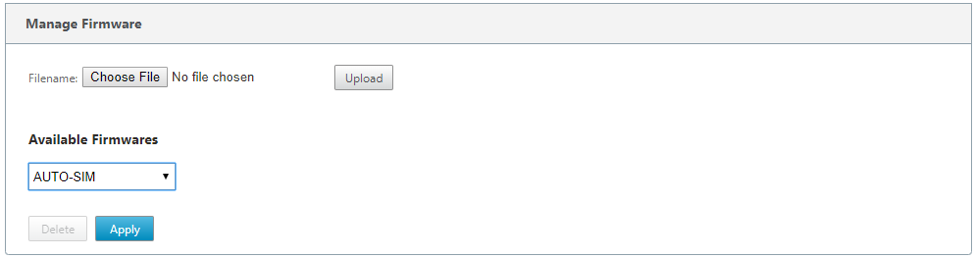
注意:
在 10.2.6 版本中,LTE 活动固件将作为单步升级软件包的一部分进行更新。要升级,您需要使用 “更 改管理设置 ” 页面更新计划窗口,或等待默认计划时间升级 LTE 固件(每日 21:20:00)。
启用/禁用调制解调器
启用/禁用调制解调器,具体取决于您使用 LTE 功能的意图。默认情况下,LTE 调制解调器处于启用状态。
重启调制解调器
重新启动调制解调器。重新启动操作最多可能需要 3-5 分钟才能完成。
刷新 SIM 卡
当您热交换 SIM 卡以通过 210-SE LTE 调制解调器检测新 SIM 卡时,请使用此选项。
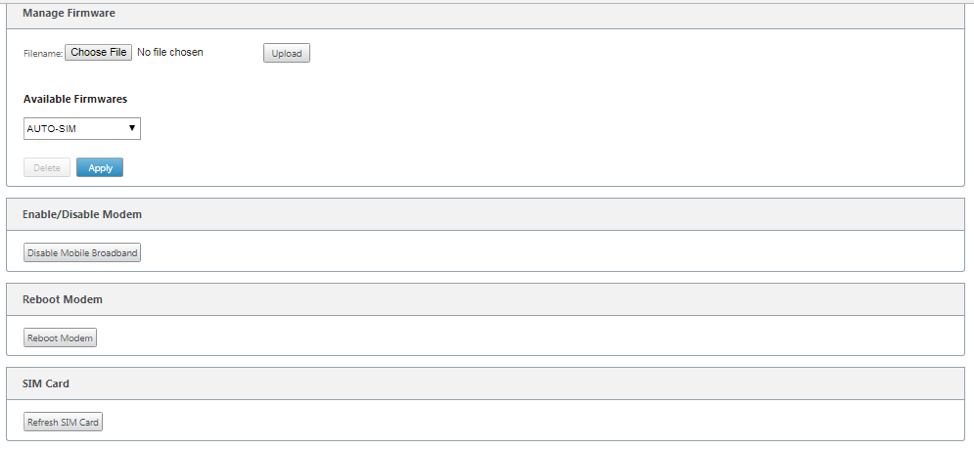
可以使用 Citrix SD-WAN Center 远程查看和管理网络中的所有 LTE 站点。有关详细信息,请参阅远程 LTE 站点管理。
使用 CLI 配置 LTE 功能
使用 CLI 配置 210-SE LTE 调制解调器。
- 登录到 Citrix SD-WAN 设备控制台。
- 在提示符处,键入用户名和密码以获取 CLI 接口访问权限。
- 在提示符处,键入命令 LTE。键入 > 帮助。这将显示可用于配置的 LTE 命令列表。
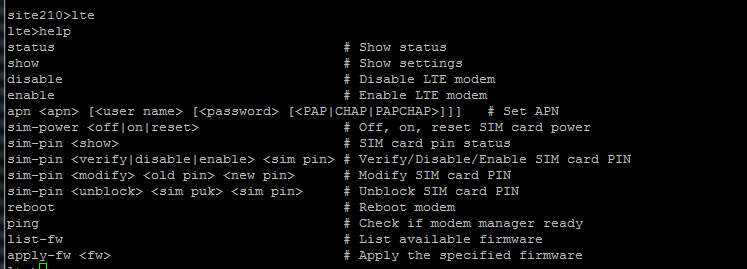
下表列出了 LTE 命令描述。
| 命令 | 说明 |
|---|---|
| Help {lte>help} | 列出可用 LTE 命令和参数 |
| Status {lte>status} | 显示 LTE 连接状态 |
| Show {lte>show} | 显示 LTE 设置 |
| Disable {lte>disable} | 禁用 LTE 调制解调器 |
| Enable {lte>enable} | 启用 LTE 调制解调器 |
| Apn {lte>apn} | 配置 APN 设置信息 |
| Sim-power off, on, reset>{lte>sim-power off,on,reset} | 关闭 SIM 卡电源、打开 SIM 卡电源、刷新 SIM 卡 |
| SIM PIN {lte>sim-pin} | SIM 密码相关操作 |
| Reboot {lte>reboot} | 重新启动 LTE 调制解调器 |
| Ping {lte>ping} | Ping LTE 调制解调器 |
| List-fw {lte>list-fw} | 列出 R1 或 R2 LTE 调制解调器上可用的固件 |
| Apply-fw |
应用特定于运营商的固件 |
为 LTE 配置 MCN
要配置 MCN,请执行以下操作:
-
登录到 SD-WAN 设备 GUI。转到配置编辑器。MCN 站点的完整配置,请参阅配置 MCN。
-
确保提供可路由的公有 IP 地址作为 WAN 链路配置的一部分。您不必为客户端设备配置公有 IP 地址。
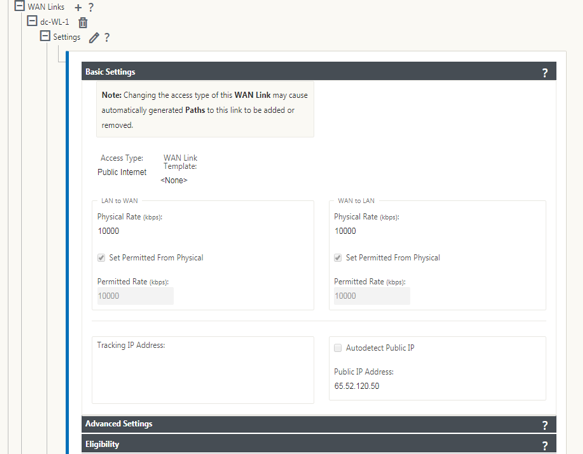
为 LTE 配置分支
要将 210-SE LTE 设备配置为分支站点,请执行以下操作:
- 在 SD-WAN 设备 GUI 中,转到配置编辑器。请参阅 配置分支。
- 创建接口组。
- 通过选择以下选项,为 LTE 适配器创建多达一个虚拟接口和一个接口组来配置 WAN 链接:
- 以太网接口 — LTE 1
- 安全性 — 不受信任(默认)
- DHCP 客户端-已启用(默认)
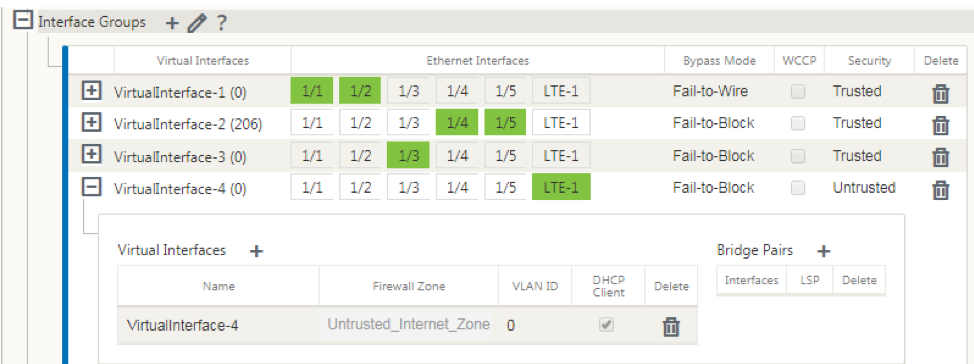
-
使用为 LTE 接口创建的虚拟接口配置 WAN 链接时,启用 WAN 链接配置的 自动检测公有 IP。
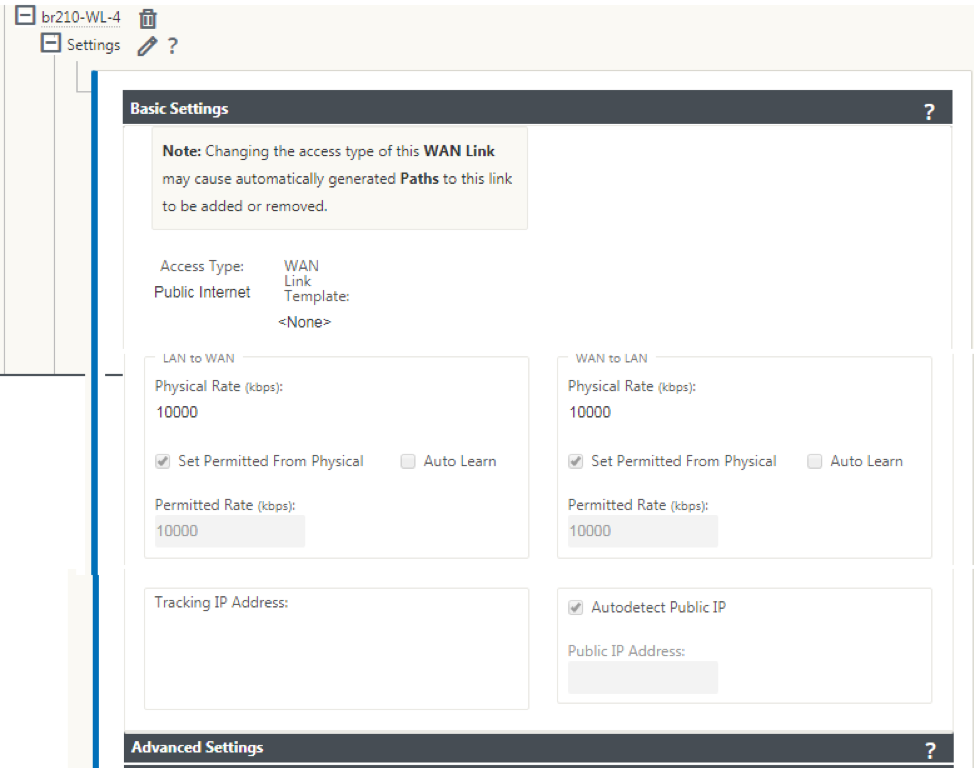
-
默认情况下,当您尝试使用 LTE 接口配置 WAN 链接时,WAN 链接被标记为按计费链接和最后备用模式。如有必要,您可以更改这些默认设置。
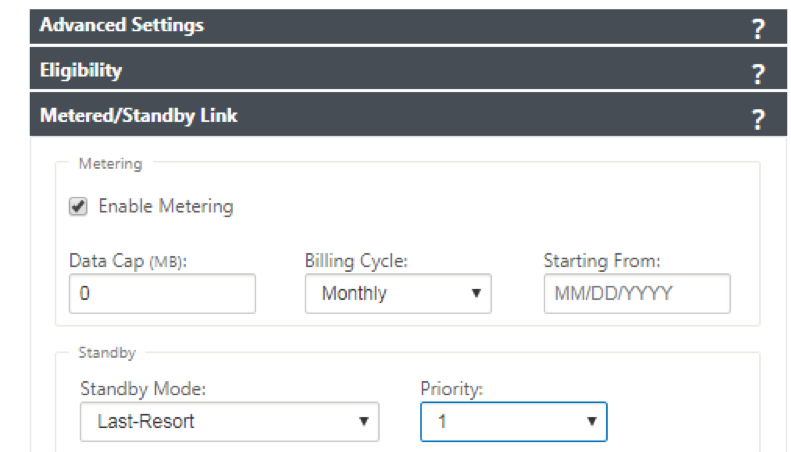
无需配置 WAN 链接的访问接口的 IP 地址和 Gateway 地址,因为它通过 DHCP 从运营商接收该信息。
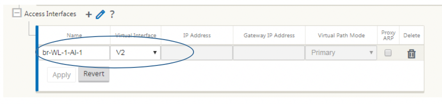
-
210-SE LTE 设备所需分支配置的完整其余部分。请参阅 配置分支。
-
通过上载 SD-WAN 软件来执行更改管理。请参阅变更管理程序。
- 通过本地更改管理过程激活配置。执行更改管理时,将激活配置并应用所需的配置。
LTE 上的零接触部署
通过 LTE 实现零接触部署服务的先决条件
- 为 210-SE LTE 设备安装天线和 SIM 卡。
- 确保 SIM 卡具有激活的数据计划。
- 确保管理端口未连接。
- 如果管理端口已连接,请断开管理端口,然后重新启动设备。
- 如果在管理界面上配置了静态 IP 地址,则需要使用 DHCP 配置管理界面,应用配置,然后断开管理端口,然后重新启动设备。
- 确保 210-SE 设备配置为 LTE 接口定义了互联网服务。
打开设备电源后,只有在管理端口未连接时,零接触部署服务才会使用 LTE 端口获取最新的 SD-WAN 软件和 SD-WAN 配置。
您可以使用 SD-WAN Center GUI 为零接触部署服务部署和配置 210-SE LTE 设备。
有关使用 SD-WAN Center 部署和配置 210-SE LTE 设备的详细信息,请参阅零接触部署过程。
210-SE LTE 设备的零接触部署管理界面服务
连接管理端口并使用所有其他非 LTE 平台支持的标准 零接触部署过程。
LTE REST API
有关 LTE REST API 的信息,请导航到 SD-WAN GUI,然后转到配置 > 设备设置 > NITRO API。单击下载 Nitro API 文档。

共享
共享
This Preview product documentation is Cloud Software Group Confidential.
You agree to hold this documentation confidential pursuant to the terms of your Cloud Software Group Beta/Tech Preview Agreement.
The development, release and timing of any features or functionality described in the Preview documentation remains at our sole discretion and are subject to change without notice or consultation.
The documentation is for informational purposes only and is not a commitment, promise or legal obligation to deliver any material, code or functionality and should not be relied upon in making Cloud Software Group product purchase decisions.
If you do not agree, select I DO NOT AGREE to exit.